Não poder jogar muitos jogos fantásticos em um Mac, como Valorant, tem que ser uma das coisas mais incômodas sobre se tornar um usuário de Mac. Como Valorant está disponível apenas para o sistema operacional Windows e não tem versões para diferentes plataformas ou sistemas operacionais, ele não pode ser baixado legalmente em computadores Mac. Apesar disso, há uma opção de solução alternativa que descreveremos nos parágrafos a seguir que permite que você baixe Valorant para Mac através do site oficial do jogo.
Conteúdo: Parte 1. O que é Valorant?Parte 2. Como baixar e jogar Varolant para Mac?Parte 3. Requisitos para instalar Valorant para MacParte 4. Conclusão
Parte 1. O que é Valorant?
Um dos jogos de tiro em primeira pessoa competitivos mais conhecidos do mercado é o hero shooter Valorant. Valorant se beneficiou de um esforço de marketing significativo e de uma sequência existente ansiosa para testemunhar a interpretação do desenvolvedor da fórmula FPS do criador Riot Games, a empresa responsável por League of Legends. Então, não foi chocante ver Valorant ganhar tantos seguidores tão rapidamente. Infelizmente, Valorant é um dos jogos que não são suportados nativamente pelo macOS. No entanto, isso não significa que você não possa jogar o jogo em um Mac.
Valorant para Mac só pode ser usado se o Windows estiver instalado no macOS via Boot Camp, embora existam vários métodos para executar o Windows em um Mac. Isso ocorre porque Valorant emprega o programa anti-cheat exclusivo Boot Camp Vanguard. O Vanguard não funcionará em máquinas virtuais estilo Parallels que executam simultaneamente o Windows e o macOS. O Vanguard é um mecanismo anti-cheat de nível kernel que às vezes cria problemas para usuários do Windows e é completamente incompatível com ambientes virtuais.
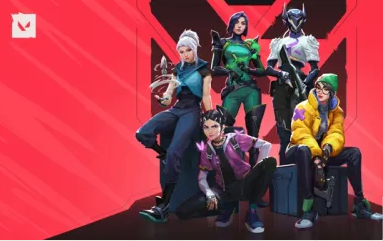
Parte 2. Como baixar e jogar Varolant para Mac?
Valorant para Mac só pode ser jogado em um Mac se o Windows estiver instalado via Boot Camp. Você pode particionar o drive do seu Mac para operar o Windows nele usando o Boot Camp, um programa gratuito incluso no macOS. Ele permite a inicialização simultânea do seu Mac com macOS ou Windows. Se você gosta de jogos, o Bootcamping do seu Mac permitirá que você acesse jogos baseados no Windows que não são compatíveis com Macs.
O Boot Camp, que a Apple oferece gratuitamente no macOS para permitir que você instale sistemas operacionais alternativos como o Windows, é completamente seguro quando instalado no seu Mac. A notícia incrível é que agora você pode usar o Boot Camp para configurar o Windows 10 com um Mac gratuitamente e o Windows 11 com um Mac sem pagar por uma licença. Isso é para que a Microsoft só peça para você comprar um código de ativação do Windows se desejar alterar a aparência do Windows. Se não, você está livre para usar o Windows 10 ou o Windows 11 pelo tempo que quiser sem pagar um centavo.
Verifique a configuração de inicialização segura.
- Assim que você visualizar o logotipo da Apple ao ligar o Mac, pressione imediatamente as teclas Command e R.
- Selecione o usuário, pressione Avançar e insira as informações de login.
- Na barra de menu da janela, escolha Utilitário de Segurança de Inicialização no painel Utilitários do macOS.
- Depois de escolher a opção "Segurança Total", digite a senha do macOS.
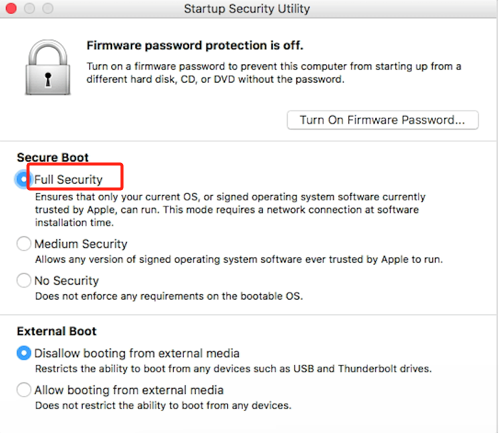
Assistente do Boot Camp: Crie uma partição
- Acessar Inicializar Camp Assistant, vá para a pasta Utilitários da pasta Aplicativo.
- Quando instruído a fazer isso pela tela, insira o disco USB no seu dispositivo Mac. O Boot Camp Assistant utilizará isso para criar um dispositivo USB inicializável para instalar o Windows.
- Conforme indicado acima nos pré-requisitos, ajuste o tamanho da partição do sistema operacional Windows para a quantidade de RAM e libere espaço de armazenamento para seu dispositivo Mac.
- Como você não poderá modificar isso mais tarde, certifique-se de que sua partição seja grande o suficiente para baixar atualizações do Windows.
Formatar a partição do Windows
- Instalar o Windows na partição gerada durante o passo anterior é o próximo passo. Uma vez que a partição tenha sido criada, o sistema Mac será reiniciado para o Windows Installer.
- Uma tela aparecerá perguntando onde você quer instalar o Windows. Selecione o botão Format após selecionar a partição BOOTCAMP.
Instalar o Windows
- O procedimento de instalação começará após a formatação. Durante o procedimento, desconecte todos os dispositivos externos conectados, exceto o disco USB. Em seguida, siga as instruções na tela clicando na opção 'Next'.
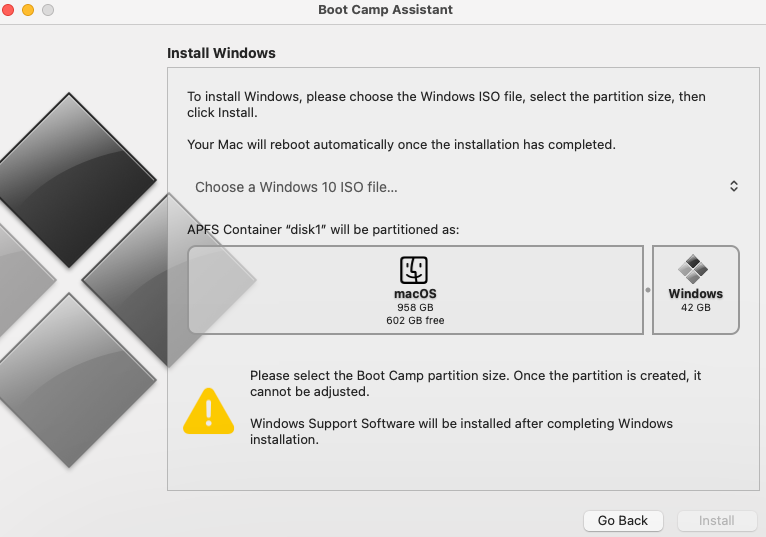
Instalar o Boot Camp no Windows
- A janela "Bem-vindo ao instalador do Boot Camp" aparecerá quando a instalação for concluída. Baixe o Boot Camp na partição Windows do Mac seguindo as instruções que aparecem na tela. Além disso, durante toda a operação, os programas de suporte do Windows serão instalados.
Mudar do macOS para o Windows
Você pode escolher se o seu Mac inicializa no Windows ou no macOS após instalar o Microsoft Windows nele.
- Reinicie o Mac. Quando as opções indicando volumes iniciais disponíveis aparecerem na tela, continue segurando o botão de opção e então solte-o.
- Para iniciar o sistema Mac no Windows, escolha Boot Camp.
Parte 3. Requisitos para instalar Valorant para Mac
Vamos analisar os requisitos necessários para instalar o Windows em um Mac e usar o Valorant para Mac:
- A versão mais recente do macOS, que é exigido pelo Boot Camp Assistant.
- Um Mac com no mínimo 64 GB de espaço livre (mas 128 GB é sugerido para jogos sem atrasos);
- Uma imagem de disco ou dispositivo USB externo com no mínimo 16 GB de espaço livre executando o Windows 10 Home e o Windows 10 Pro.
- Para modelos iMac Pro e Mac Pro com 128 GB de RAM ou mais, o disco inicial precisa estar tão livre quanto a memória do Mac.
Também é importante observar que apenas os seguintes tipos de dispositivos Mac oferecem suporte à instalação do Windows por meio da ferramenta Boot Camp:
- iMac Pro (todos os modelos)
- iMac 2012 ou posterior
- Mac Pro 2013 ou posterior
- Mac mini 2012 ou posterior
- MacBook Pro 2012 ou posterior
- MacBook Air 2015 ou posterior
Parte 4. Conclusão
Como você observa com Valorant, muitos títulos importantes de jogos de computador não são acessíveis para macOS, já que as empresas de jogos geralmente desconsideram as plataformas Mac. Mas mesmo que você não tenha um dispositivo Windows, esperamos que nosso tutorial abrangente sobre como jogar Valorant para Mac permita que você aproveite o conhecido videogame.



